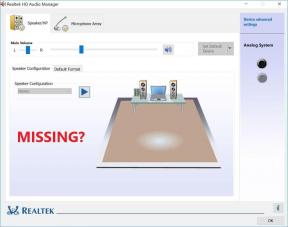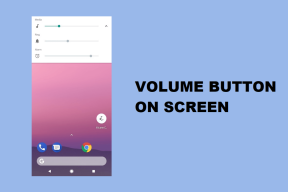Cortanan yhdistäminen Gmail-tiliin Windows 10:ssä
Sekalaista / / November 28, 2021
Cortanan yhdistäminen Gmail-tiliin Windows 10:ssä: Uusimman Windows-päivityksen avulla voit nyt yhdistää Gmail-tilisi Cortanaan Windows 10:ssä hallitaksesi Google-kalenteriasi avustajan avulla. Kun yhdistät Gmail-tilisi Cortanaan, pääset nopeasti käsiksi sähköpostiisi, yhteystietoihisi, kalenterisi jne. liittyviin tietoihin. Cortana käyttää kaikkia näitä tietoja tarjotakseen sinulle henkilökohtaisemman käyttökokemuksen.

Cortana on digitaalinen avustaja, joka on sisäänrakennettu Windows 10:een, ja pyydät Cortanaa auttamaan sinua pääsemään tietoihin puheesi avulla. Microsoft parantaa Cortanaa jatkuvasti ja lisää siihen hyödyllisiä ominaisuuksia päivittäin. Joka tapauksessa, tuhlaamatta aikaa, katsotaan kuinka yhdistää Cortana Gmail-tiliin Windows 10:ssä alla olevan opetusohjelman avulla.
Sisällys
- Cortanan yhdistäminen Gmail-tiliin Windows 10:ssä
- Tapa 1: Yhdistä Cortana Gmail-tiliin Windows 10:ssä
- Tapa 2: Irrota Gmail-tili Cortanasta Windows 10:ssä
Cortanan yhdistäminen Gmail-tiliin Windows 10:ssä
Varmista luo palautuspiste vain siltä varalta, että jokin menee pieleen.
Tapa 1: Yhdistä Cortana Gmail-tiliin Windows 10:ssä
1. Napsauta Cortana-kuvake Tehtäväpalkissa ja napsauta sitten Käynnistä-valikosta Muistikirjan kuvake vasemmassa yläkulmassa.

2.Vaihda nyt kohtaan Hallitse taitoja välilehti ja napsauta sitten "Yhdistetyt palvelut” Yhteydet-kohdassa ja napsauta sitten Gmail pohjalla.


3. Napsauta seuraavaksi Gmail-kohdassa Yhdistä-painike.
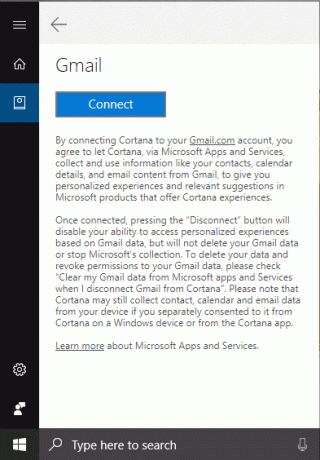
4. Uusi ponnahdusikkuna avautuu kirjoita Gmail-tilin sähköpostiosoite yrität muodostaa yhteyden ja napsauta Seuraava.
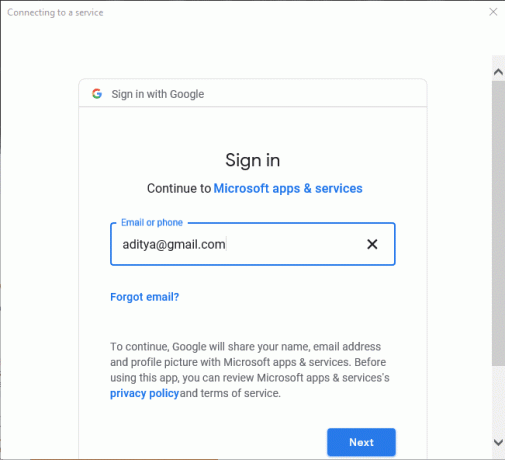
5.Anna Google-tilisi salasana (sähköpostiosoitteen yläpuolella) ja napsauta sitten Seuraava.

6. Napsauta Sallia hyväksyä salli Cortanan käyttää Gmail-tiliäsi ja sen palvelut.
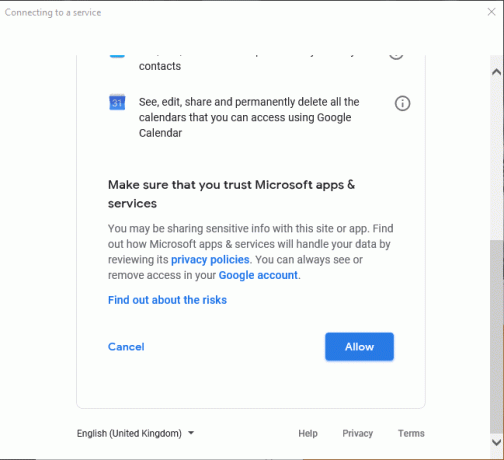
7. Kun olet valmis, voit sulkea Käynnistä-valikon.
Tapa 2: Irrota Gmail-tili Cortanasta Windows 10:ssä
1. Napsauta Cortana-kuvake päällä Tehtäväpalkki napsauta sitten Käynnistä-valikosta Muistikirjan kuvake.

2.Vaihda kohtaan Hallitse taitoja välilehti ja napsauta sitten "Yhdistetyt palvelut” Yhteydet-kohdassa ja napsauta sitten Gmail.

3. Valitse nyt "Tyhjennä Gmail-tietoni Microsoft Appsista ja -palveluista, kun katkaisen Gmail-yhteyden Cortana” ja napsauta sitten Katkaista -painiketta.

4. Siinä se sinulla on katkaisi Gmail-tilisi yhteyden Cortanaan mutta jos tulevaisuudessa sinun on jälleen liitettävä Gmail-tilisi Cortanaan, noudata vain tapaa 1.
Suositus:
- Korjaa näppäimistön kirjoitusvirhe Windows 10 -ongelmassa
- Kuinka korjata Windows 10 -mikrofoni ei toimi
- Korjaus GeForce Experience ei avaudu Windows 10:ssä
- [RATKAISTU] WiFi-yhteys, mutta ei Internetiä Windows 10:ssä
Sen olet onnistuneesti oppinut Cortanan yhdistäminen Gmail-tiliin Windows 10:ssä mutta jos sinulla on vielä kysyttävää tästä opetusohjelmasta, voit kysyä niitä kommenttiosiossa.